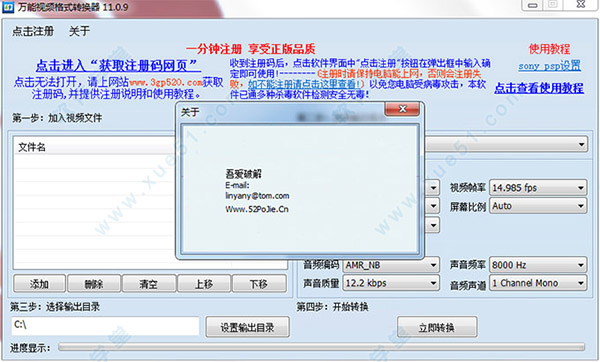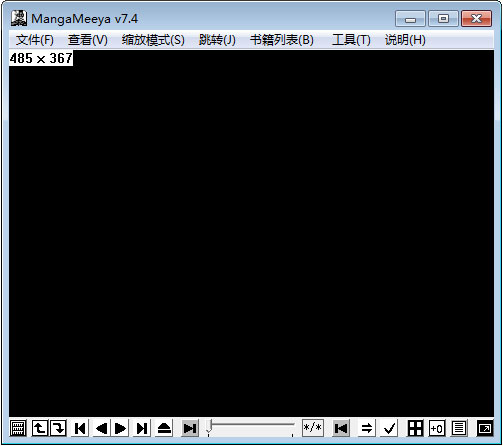ledshowtw2016图文编辑软件官方版下载 v17.10.12.0
ledshowtw2016是一款功能强大的led图文编辑软件,屏幕参数设定密码为168,知识兔支持DX系列,BX-6系列,BX-5系列,BX-5Q门楣全彩,BX-5QS双色灰度及AX系列,内置强大的素材编辑工具,高效的通讯数据压缩,知识兔让用户可以轻松的编辑,知识兔从而可以展示出绚丽华丽的led屏幕效果。软件拥有单机直连模式,即插即用非常方便,操作也是很简单的,欢迎有需要的朋友在知识兔下载官方版吧!
软件特点
1、天气预报功能;
2、亮度传感器自动调亮功能;
3、ONBON服务器转发功能(便捷使用GPRS无线产品);
4、网络UDP通讯模式;
5、多语言安装界面;
6、屏幕参数导入/导出功能;
7、区域最大化功能(一键全屏);
8、支持软件打开或添加docx和xlsx格式文件;
9、新增特技取反闪烁(与闪烁并列一起);
10、Mac设置界面添加Mac查询功能;
11、节目播放顺序灵活调整(上移/下移),节目复制/粘贴功能。
功能介绍
1、单机直连模式,即插即用,无需任何设置直接通讯!
2、对于BX-5E/5Q/5QS系列建议优先使用“固定IP模式”或“服务器模式”,将大大提升通讯速率。
3、固定IP模式支持TCP模式和UDP模式,需要设置控制器IP地址和端口。
使用教程
1、打开桌面快捷方式,启动软件,共有四部分组成。
2、现在知识兔来新建节目。 如何才能建立一个完整的节目,节目的制作流程是怎么样的?建立节目内容之前,需要首先建立一个节目文件,然后知识兔,在节目文件下建立多个节目内容。并对节目内容进行属性编辑。 节目文件由一个或者多个节目组成。一个节目文件可以包含多个节目,各个节目之间可以按顺序进行播放。节目文件可以由多个节目区域组成。节目区域是用来显示用户所要播放的文本、字幕、动画、表盘等内容。节目窗有:图文、字幕、动画、表盘、时间、计时、农历等组成。 节目文件:可以包含多个节目,知识兔可以创建最多 8 个节目。 节目:是节目文件组成的基本元素,如图文、字幕、动画、时间、计时、农历、表盘等都属于节目。一个节目中最多可以包括 16 个各类显示区域。 图文:图文显示区域是最重要的显示区域,图片文件(BMP、JPG、JPEG)、文字文件(TXTS、RTF、TXTF)、GIF 文件、TBF 文件。 字幕:字幕区域显示可以单行的显示文本,例如通知、广告等信息。 表盘:表盘可以很直观的表示时钟。表盘属性栏中可以定义表盘的各项属性。在表盘的各项颜色、半径设置中,用户可以根据自己的喜好设置。 表格:可建立类似于 EXCEL 的表格。多用于银行外汇牌价、火车站、机场的时刻表等。 时间:用以显示年月日、时分秒、星期、时差等信息。
3、节目制作流程
选中当前屏幕,知识兔点击工具栏上的“节目”按钮,新建一个节目文件,名为节目-1。
选中当前节目-1,点选工具栏上的“图文”按钮,建立一个图文区,此时预览界面出现一个图文区域,名为图文-1。

知识兔点击图文属性设置中的“打开”按钮,在弹出的“打开”对话框中选择需要的图片。
4、在预览界面将图文框的用鼠标拉到适当的大小,拖放到适当的位置。
5、重复步骤 3~5,建立两个图文区,分别名为图文-2,图文-3。再次打开两个图片。并用鼠标拖放到同需要的位置。
6、建立一个图文,知识兔点击图 4-2 的表格按钮,建立一个表格。如图 4-6,选中“品种”、“价格”知识兔点击加粗,将文字设置为粗体,知识兔点击下拉列表,将文字设置为 12 号字。将其他的文字选中,知识兔点击将文字设置为 9 号字。全选表格,知识兔点击居中,将所有的文字居中。查看预览界面。

7、建立一个字幕,默认名称为字幕-1。知识兔点击字幕属性区域中的字幕按键,如图 ,弹出字幕编辑对话框。
8、在字幕编辑对话框中输入文字“今日供应”。如图。选中文字,将文字的字体设置为幼圆,文字大小为 10,知识兔点击字体探针,知识兔设置字体颜色,如果知识兔为双色屏,则有黑、红、黄、绿四种颜色可以选择,如果知识兔为单色屏,则只有黑红两种颜色。知识兔点击扩大字体间距探针,知识兔设置字间距。推出设置对话框,用鼠标拖拉字幕边框,到所需要的大小。拖动字幕,放在需要的位置。
9、知识兔点击图文,建立一个图文区,名称为图文 5,知识兔点击图文4-2 中的文本按钮。弹出文本输入框,在文本框中输入“早十点前限时供应”。每输入一个字按一下回车。知识兔点击字体按钮,知识兔设置文字颜色。文字类型为宋体,文字大小为 10 号,知识兔点击剧中将文字在图文框中居中。
10、查看预览界面的效果
11、 知识兔点击工具栏上的时间按键,建立一个时间,名称为时间-1
在时间属性中设置显示模式为单行显示。字体 Tahoma,字体大小为 7 号,将年月日设置为红色,将星期设置为绿色,将时分秒设置为黄色。
12、查看预览界面的效果如图
13、知识兔点击工具栏上的表盘按键。建立一个表盘。在表盘编辑对话框中对表盘进行设置。
14、就这样,整个节目制作完成。
15、最后知识兔点击发送就可把设计好的版面发送到LED屏了。
下载仅供下载体验和测试学习,不得商用和正当使用。